Въведение
Срещата с нов лаптоп HP, който не се включва, може да бъде разочароващо преживяване, особено когато сте готови да започнете работа или да се насладите на свободното си време. По принцип новите устройства трябва да работят безпроблемно, но понякога могат да възникнат непредвидени проблеми. Когато новопридобит лаптоп откаже да се включи, това обикновено показва наличието на няколко фактора. Разбирането и ефективното справяне с тези потенциални проблеми може да ви помогне да възвърнете своята продуктивност или свободно време.
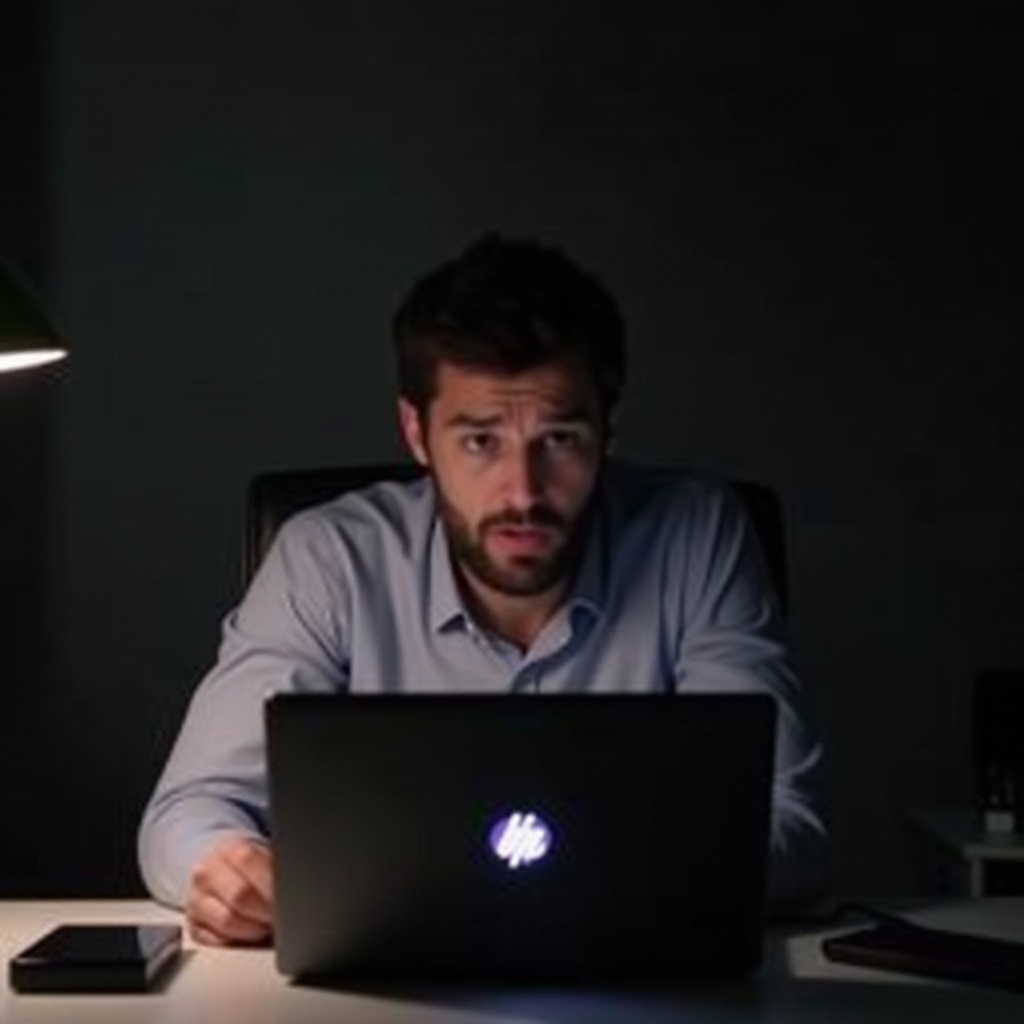
Чести причини
Много фактори могат да попречат на вашия лаптоп HP да се включи. Типични проблеми са проблеми с батерията или захранването, но коренната причина може да е по-дълбока, като например дефектна RAM, неизправности на екрана или грешки, свързани с BIOS. Идентифицирането на основната причина е първата стъпка към прилагането на ефективно решение. Познаването на общите причини, поради които лаптопът ви не може да стартира, помага да приложите правилната поправка бързо.

Начални проверки
Преди да се задълбочите в по-сложни хардуерни или софтуерни решения, направете някои предварителни проверки:
- Връзка със захранването: Уверете се, че захранващият адаптер е здраво свързан както към електрическия контакт, така и към лаптопа. Разхлабени връзки или повредени кабели могат да бъдат причината за проблема.
- Индикационни светлини: Обърнете внимание на индикационните светлини на лаптопа. Мигащи или липсващи светлини могат да сигнализират за конкретен проблем, като например повреда на батерията или несъответствена система.
- Проверка на шумове: Слушайте за какъвто и да е шум от вентилатора или щракащи звуци. Липсата на шум може да означава, че устройството не получава захранване, докато необичайни звуци могат да означават механични проблеми.
Тези основни оценки понякога могат да разрешат проблема или поне да насочат вашите следващи стъпки в процеса на отстраняване на неизправности.
Проблеми с батерията и захранването
Проблемите с батерията и захранването често причиняват новите лаптопи да не се включват. Ето как можете да се справите с тях:
Премахнете и нулирайте батерията
- Откачете лаптопа от източника на захранване.
- Ако е възможно, внимателно премахнете батерията.
- След няколко секунди върнете батерията и свържете отново зарядното устройство.
- Опитайте да включите лаптопа.
Използвайте бутона за захранване за нулиране
Твърдото нулиране често може да съживи несъобразен хардуер:
- Откачете всички свързани външни устройства (напр. USB устройства, монитори).
- Задръжте бутона за захранване за 15 секунди.
- Възстановете връзката със захранването и опитайте да включите лаптопа.
Преход към инспекция на хардуера
Ако началните проверки и поправките на батерията не доведат до резултати, е разумно да преминете към инспекция на хардуерни неизправности. Това гарантира, че възможните физически повреди не са причината, като така се осигурява безпроблемно изследване на нашето отстраняване на неизправности.
Инспекция на хардуера
Ако първоначалните опити се окажат безрезултатни, разгледайте по-задълбочено хардуерните компоненти на вашия лаптоп:
Проверете за физически повреди
Проучете лаптопа си за видими признаци на физически повреди, като пукнатини или вдлъбнатини, които могат да засягат вътрешни части.
Убедете се, че RAM и периферните устройства са правилно монтирани
- Изключете лаптопа и отстранете всички източници на захранване.
- Отворете капака, за да получите достъп до RAM и други компоненти.
- Уверете се, че модулите памет са здраво инсталирани; ако е необходимо, върнете ги на мястото им.
- Потвърдете, че периферни устройства като външни дискове са правилно свързани и функциониращи.
Тези стъпки помагат в определянето дали разхлабени или повредени вътрешни елементи са причинители на проблема със захранването.
Преход към софтуерни съображения
В някои сценарии хардуерът може да не е проблемът, като така е необходимо да обмислим следващите софтуерни решения. Този безпроблемен преход е ключов за изчерпателния процес на отстраняване на неизправности и може да доведе до разкриването на труднодостъпни причини.
Софтуерни съображения
Понякога софтуерен въпрос, а не хардуерен, може да бъде виновникът:
Решаване на проблеми с BIOS
Проблеми с настройките на BIOS могат да предотвратят старта:
- Рестартирайте и влезте в менюто на BIOS (обикновено чрез натискане на F10 по време на зареждане).
- Коригирайте всякакви нарушени настройки и върнете BIOS до настройките по подразбиране.
Исползвайте Safe Mode за диагностика
Опцията Safe Mode може да диагностицира и разреши софтуерни конфликти:
- Рестартирайте, докато натискате F8, за да достигнете до менюто за разширено стартиране.
- Изберете ‘Safe Mode’ от опциите.
- Наблюдавайте дали лаптопът работи по-добре в Safe Mode, което може да индикира софтуерни проблеми.
Разширено отстраняване на неизправности
Ако основното и софтуерно отстраняване на неизправности се провали, трябва да бъдат разгледани разширените опции, за да се диагностицират по-труднодостъпни технически проблеми.
Тест с външен монитор
Свържете лаптопа към външен монитор, за да определите дали проблемът е в екрана:
- Използвайте HDMI кабел, за да свържете лаптопа към друго устройство за показване.
- Включете външния монитор.
- Ако работи, дисплеят на лаптопа може да изисква ремонт.
Достъп до HP Support Assistant
HP предоставя вграден Support Assistant за помощ при диагностициране:
- При стартиране на лаптопа, намерете приложението HP Support Assistant.
- Стартирайте инструментите за отстраняване на неизправности, за да откриете текущи софтуерни или хардуерни проблеми.
Кога да потърсите професионална помощ
Ако лаптопът ви остане неработещ след обширно отстраняване на неизправности, е време да се консултирате с професионалисти. Дълбоко вкоренени проблеми като дефектни компоненти или сложни софтуерни грешки обикновено изискват експертна помощ. Ако лаптопът е под гаранция, свържете се с поддръжката на HP или посетете сервизен център, за да запазите валидността на гаранцията по време на ремонтите.

Заключение
Изпитването на несъобразен лаптоп HP може да бъде обезкуражаващо. Въпреки това, многопластовият, систематичен подход може често да реши проблема без професионална намеса. От простите нулирания до обширните диагностики, справянето с коренния проблем може да спести време и усилия. Запазете това ръководство за бъдеща справка, като така се уверете, че сте подготвени да отстраните неудобствата ефективно, преди да потърсите външна помощ.
Често задавани въпроси
Какво да направя, ако лаптопът ми HP не се включва дори след зареждане?
Проверете връзката на захранващия адаптер, опитайте да използвате друг контакт или зарядно устройство и проверете или сменете батерията, ако е необходимо.
Може ли дефектна батерия да предотврати стартирането на моя лаптоп HP?
Да, неизправна батерия може да ограничи потока на захранване и да предотврати стартирането. Премахнете батерията и опитайте да използвате само адаптера, за да видите дали лаптопът се включва.
Как мога да разбера дали проблемът, предотвратяващ стартирането на моя лаптоп HP, е хардуерен или софтуерен?
Първо, проверете хардуерните връзки. Ако няма физически проблеми, разгледайте софтуерни проблеми като грешки в BIOS или конфликти чрез безопасен режим.


